So übertragen Sie Musik von Spotify zu Amazon Music [3 Möglichkeiten]
Spotify gab im Juni 2024 bekannt, dass es die Kosten für seine Premium-Abonnements mit Ausnahme des Studententarifs erhöht. Es ist das zweite Mal, dass Spotify die Preise innerhalb eines Jahres erhöht hat, und es fehlen immer noch Hi-Fi-Funktionen, was viele Benutzer dazu veranlasst, die Vorteile eines Wechsels zu einem anderen Musik-Streaming-Dienst mit besserer Audioqualität zu einem günstigeren Preis, wie etwa Amazon Music, in Betracht zu ziehen.
Obwohl der Wechsel zu anderen Musikdiensten nicht schwer ist, möchten Sie nicht alle perfekt kuratierten Wiedergabelisten, Alben und Songs verlieren, die Sie bei Spotify erstellt haben, wenn Sie zu Amazon Music wechseln. Wenn Sie nicht alle Wiedergabelisten bei Amazon Music erneut manuell erstellen möchten, erfahren Sie hier, wie Sie Musik von Spotify zu Amazon Music frei und ohne Grenzen. Lesen Sie weiter.
Inhaltsverzeichnis Weg 1. Spotify-Songs herunterladen und in Amazon Music importierenWeg 2. Übertragen Sie Spotify-Songs mit Online-Transfer auf Amazon MusicWeg 3. Spotify-Songs mit SongShift (iOS) auf Amazon Music übertragenHäufig gestellte FragenZusammenfassung
Weg 1. Spotify-Songs herunterladen und in Amazon Music importieren
Da die Übertragung von Musik keine integrierte Funktion von Spotify und Amazon Music können wir Software von Drittanbietern verwenden, um Musik von Spotify als lokale Dateien herunterzuladen und sie dann auf Amazon Music hochzuladen. Wenn Sie sich entschieden haben, zu Amazon Music zu wechseln und sich fragen, wie Sie Songs von Spotify auf Amazon Music übertragen können, der beste Musikkonverter, AMusicSoft Spotify Music Converter, wartet auf Dich.
Unabhängig davon, ob Sie Spotify Premium-Abonnent sind oder nicht, kann AMusicSoft Ihnen dabei helfen, den DRM-Schutz zu entfernen und Spotify-Songs, Wiedergabelisten und Alben in den gängigsten Formaten wie MP3, M4A, WAV und FLAC herunterzuladen. Auf diese Weise können Sie Spotify-Downloads ganz einfach auf Amazon Music hochladen. Außerdem können diese flexiblen Musikdateien auf verschiedenen Geräten und Playern abgerufen werden. Wenn Sie sich Sorgen über heruntergeladene Spotify-Songs, die verschwunden sind aus Ihrer Bibliothek, nachdem Sie Spotify Premium gekündigt haben, können Sie sie mit AMusicSoft auf jedem Gerät sichern.
AMusicSoft Spotify Music Converter bietet bis zu 5-mal schnellere Download-Geschwindigkeiten und unterstützt Stapelverarbeitung, sodass es schnell und effizient ist, selbst bei der Konvertierung von Hunderten von Songs. AMusicSoft bietet außerdem eine verlustfreie Konvertierung, die die Beibehaltung der Musikqualität gewährleistet. Sie werden auch nach der Konvertierung weiterhin die ursprüngliche Musikqualität genießen. Diese Funktionen von AMusicSoft Spotify Music Converter, zusammen mit seiner benutzerfreundlichen Oberfläche, macht es zum besten Spotify-Musikkonverter auf dem Markt.
Bevor Sie Musik auf Amazon Music hochladen, befolgen Sie diese Schritte, um DRM-freie Musik von Spotify mit AMusicSoft herunterzuladen Spotify Music Converter:
Schritt 1. AMusicSoft Spotify Music Converter ist vollständig kompatibel mit den neuesten Windows- und macOS-Versionen. Kein Spotify Premium-Plan erforderlich! Holen Sie es sich, indem Sie auf den kostenlosen Download-Button klicken!
Kostenlos herunterladen Kostenlos herunterladen
Schritt 2. AMusicSoft Spotify Music Converter verfügt über einen integrierten Spotify-Webplayer. Suchen Sie nach der Musik, die Sie zu Amazon Music verschieben möchten. Durch einfaches Ziehen auf die Schaltfläche „+“ holt die Software die Daten von Spotify.

Schritt 3. Sobald die Songs ausgewählt und hochgeladen sind, können Sie mit der Auswahl des Ausgabeformats und des Ausgabepfads fortfahren. Um das Ausgabeformat auszuwählen, klicken Sie oben rechts auf dem Bildschirm auf die Formatoption. Sie können auch den Zielspeicherort der Dateien ändern.

Schritt 4. Navigieren Sie zum unteren Rand des Fensters, klicken Sie auf die Schaltfläche „Konvertieren“ und warten Sie, bis die Anwendung den Zauber ausführt.

Die konvertierten Dateien, die in einem häufiger verwendeten Format vorliegen und DRM-frei sind, können dann von Spotify zu Amazon Music übertragen werden. Nach der Übertragung kann Amazon Music diese Dateien nun erkennen. Sie können nun die gleiche Spotify-Musikqualität bei Amazon Music genießen.
Weg 2. Übertragen Sie Spotify-Songs mit Online-Transfer auf Amazon Music
Mit einem Online-Musikübertragungstool müssen Sie keine zusätzlichen Anwendungen mehr auf Ihrem Computer installieren, um Spotify-Songs auf Amazon Music zu übertragen. Zu den beliebten Optionen, die Ihnen zur Verfügung stehen, gehören Soundiiz, FreeYourMusic, Tune My Music und mehr. Diese Dienste scannen die Metadaten der Titel auf der Quellplattform und gleichen sie mit der Musikdatenbank der Zielplattform ab. In diesem Teil werden wir ausführlich über Tune My Music sprechen.
Tune My Music ist eine Online-Plattform, mit der Sie Ihre Lieblingssongs, Lieblingsplaylists und Alben problemlos zwischen verschiedenen Streaming-Plattformen verschieben können. Es unterstützt über 20 Streaming-Dienste, darunter Spotify, Apple Music, Pandora, Amazon Music, Qobuz, Deezer und viele mehr. Dank der gut gestalteten und intuitiven Funktionalität ist die Nutzung problemlos und sogar ohne Anmeldung möglich. Mit nur wenigen einfachen Schritten können Sie Musik effizient von Spotify zu Amazon Music übertragen. Sehen wir uns an, wie es funktioniert.
Schritt 1. Rufen Sie tunemymusic.com in einem beliebigen Webbrowser auf und klicken Sie auf „Los geht‘s“, um zu beginnen.
Schritt 2. Wählen Sie die Quellplattform aus, in unserem Fall Spotify, und melden Sie sich im Popup-Fenster bei Ihrem Konto an.
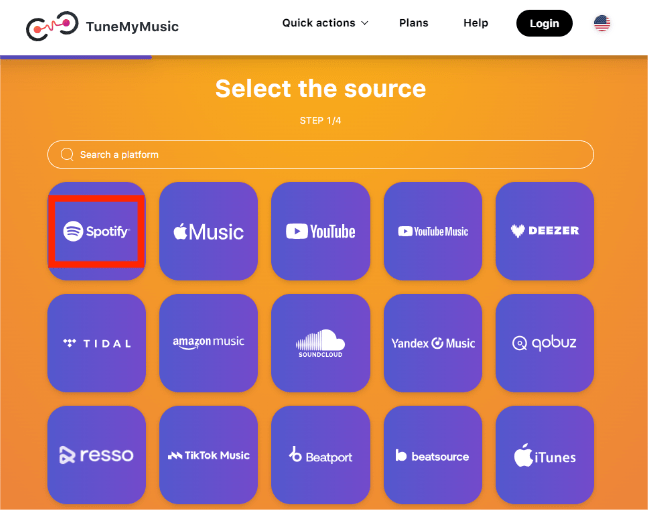
Schritt 3. Anschließend können Sie „Playlist laden“ auswählen, um alle Playlists von Spotify zu laden, oder den Link des Songs oder der Playlist einfügen.

Schritt 4. Wenn die Songs oder Wiedergabelisten ausgewählt sind, klicken Sie auf „Ziel auswählen“, um Amazon Music als Zielplattform für die Übertragung der Wiedergabelisten auszuwählen. Außerdem müssen Sie sich mit Ihrem Amazon-Konto anmelden.
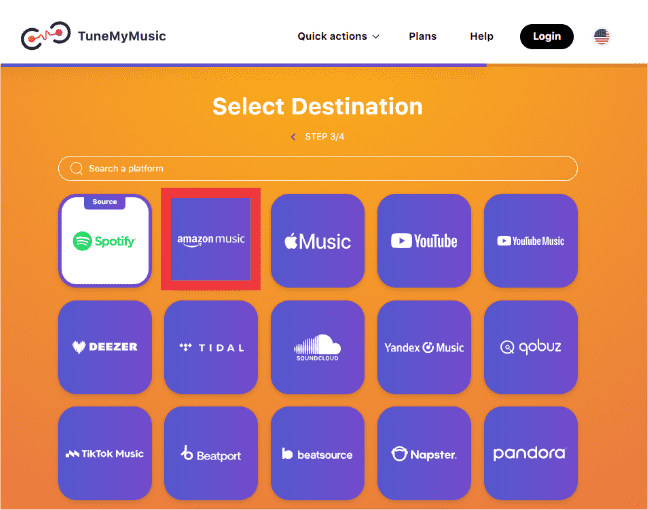
Schritt 5. Warten Sie einige Minuten, Tune My Music sollte alle ausgewählten Spotify-Songs oder Wiedergabelisten auf Amazon Music übertragen.
Klicken Sie einfach auf ein paar Schaltflächen und Sie haben Ihre Spotify-Wiedergabelisten im Handumdrehen zu Amazon Music übertragen. Mit dem kostenlosen Plan von Tune My Music können Sie nur bis zu 500 Titel konvertieren. Die Verwendung dieses kostenlosen Tools kann jedoch mit einigen Einschränkungen verbunden sein. Beispielsweise kann es sein, dass einige Titel nicht konvertiert werden, wenn den zu konvertierenden Songs Metadaten fehlen. Tune My Music teilt Ihnen mit, ob beim Übertragungsprozess Songs übersehen wurden, und Sie können diese in diesem Fall manuell korrigieren.
Auch im kostenlosen Plan von Tune My Music gibt es keine automatischen Synchronisierungen. Wenn Sie Musikdateien auf Ihren Computer exportieren möchten, bietet Tune My Music außerdem die Optionen TXT und CSV. Um Musikdateien in diesen Formaten zu erhalten und unbegrenzte Konvertierungen zu genießen, müssen Sie 4.5 $ pro Monat bezahlen.
Verwandte Themen: So exportieren Sie Spotify-Wiedergabelisten in CSV
Weg 3. Spotify-Songs mit SongShift (iOS) auf Amazon Music übertragen
Können Sie Musik von Spotify auf Amazon Music übertragen, indem Sie Ihr Handy benutzen? Die mobile App ist die primäre Methode, mit der die meisten Menschen Musik hören. Daher fragen sich viele Benutzer, ob sie Musik mit mobilen Geräten zwischen verschiedenen Streaming-Plattformen übertragen können. Glücklicherweise bietet SongShift mobilen Benutzern eine einfache Möglichkeit, Musikwiedergabelisten mit sehr wenigen Klicks zwischen Streaming-Plattformen zu übertragen. Mit der Funktion SongShare können Sie Ihre Wiedergabelisten auch mit Ihren Freunden teilen, unabhängig davon, welchen Musik-Streaming-Dienst sie verwenden. Sie können Wiedergabelisten auch über Social-Media-Apps wie Instagram und Snapchat mit vorkonfigurierten Story-Posts für diese Wiedergabeliste teilen!
Die App ist jedoch nur für iOS-Benutzer verfügbar. Sie können diese Software von der installieren App Store. Nachdem Sie die App auf Ihrem iPhone oder iPad installiert haben, können Sie mit der Musikübertragung beginnen.
Schritt 1. Öffnen Sie SongShift. Wählen Sie dann Spotify unter „Verfügbare Dienste“ aus und melden Sie sich bei Ihrem Konto an. Sobald dies erledigt ist, wird Spotify unter „Verbundene Dienste“ aufgeführt.
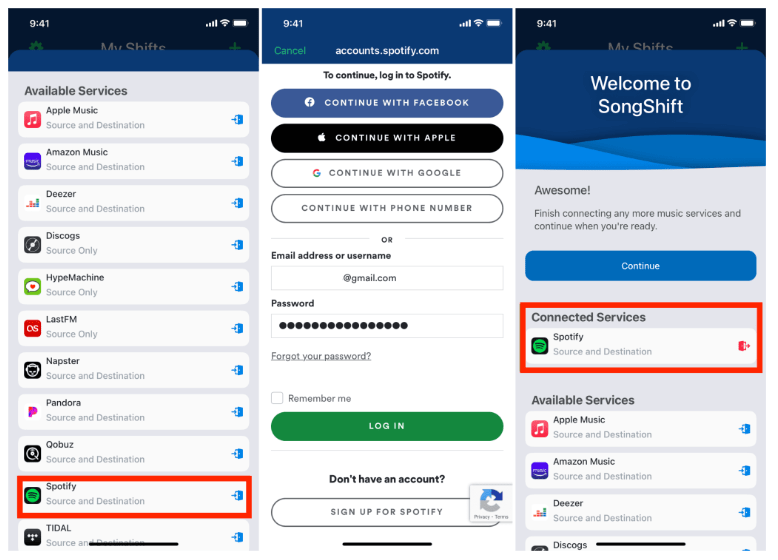
Schritt 2. Tippen Sie anschließend auf Amazon Music > Weiter > OK, um SongShift den Zugriff auf Ihre Amazon Music-Bibliothek zu gestatten. Jetzt haben Sie sowohl Spotify als auch Amazon Music in dieser App verbunden.
Schritt 3. Tippen Sie auf „Fortfahren“ > „Erste Schritte“ > „Plus-Symbol“.
Schritt 4. Tippen Sie auf „Quelle einrichten“, wählen Sie „Spotify“ und tippen Sie auf „Fortfahren“. Anschließend können Sie Alben, Wiedergabelisten oder Songs auswählen. Tippen Sie auf „Fertig“.
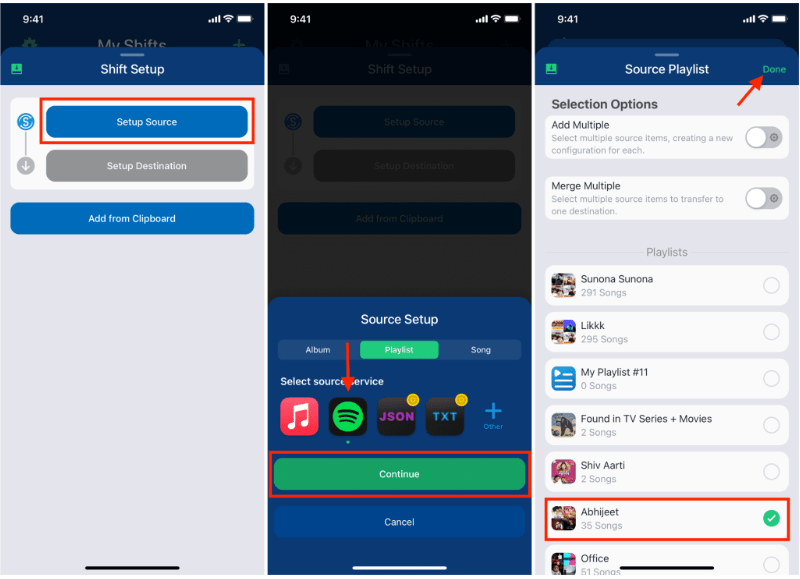
Schritt 5. Tippen Sie anschließend auf „Ziel einrichten“ und wählen Sie „Amazon Music“. Wählen Sie anschließend „Ich bin fertig“ und wählen Sie die Option unter „Bereit zur Überprüfung“. Tippen Sie auf „Übereinstimmungen bestätigen“, um den Vorgang abzuschließen.
Das war’s. Sie haben die gewünschte Spotify-Musik erfolgreich auf Amazon Music übertragen. Für einige der Wiedergabelisten hatte SongShift auch eine Liste mit fehlgeschlagenen Übereinstimmungen. Wenn es Titel gibt, die nicht zugeordnet werden können, können Sie SongShift anweisen, diesen Titel entweder zu ignorieren oder zu versuchen, ihn erneut zuzuordnen.
Häufig gestellte Fragen
F1. Können Sie Musik zurück zu Spotify übertragen?
Auf jeden Fall. Bei Tune My Music und SongShift können Sie die Quelle auf Amazon Music und das Ziel auf Spotify umstellen.
F2. Wie widerrufe ich den Zugriff auf Drittanbieter-Apps?
Wenn Sie Musik mit Tune My Music von Spotify zu Amazon Music übertragen, muss es auf beide Konten zugreifen können. Dies gilt unabhängig davon, von welchem Dienst Sie Musik übertragen. Wenn Sie Drittanbieter-Apps Zugriff auf Ihr Konto und dessen Daten gewähren, legen Sie Ihre Sicherheit in deren Hände. Wenn diese Apps nicht sicher sind, gefährdet das Akzeptieren ihrer Berechtigungen Ihre Daten. Glücklicherweise können Sie die Berechtigung nach der Verwendung jederzeit widerrufen. Sie können Drittanbieter-Berechtigungen auch über das Einstellungsmenü eines beliebigen Streaming-Dienstes widerrufen.
Q3. Wie lange dauert die Übertragung von Spotify-Songs oder -Wiedergabelisten auf Amazon Music?
Mit fortschrittlichen Beschleunigungstechniken, die AMusicSoft Spotify Music Converter kann den Konvertierungs- und Downloadvorgang bis zu 5 Mal beschleunigen. Darüber hinaus unterstützt es Stapelverarbeitung, sodass die Übertragung einer großen Anzahl von Songs oder Wiedergabelisten nicht sehr lange dauern kann. Die Geschwindigkeit der Musikübertragung mit onlinebasierten Diensten kann jedoch je nach Ihrer Internetverbindung variieren.
Zusammenfassung
Obwohl weder Spotify noch Amazon Music über integrierte Musikübertragungsfunktionen verfügen, bieten die im Artikel erwähnten Apps Lösungen. Unter ihnen empfehlen wir insbesondere die Verwendung der AMusicSoft Spotify Music Converter. Damit können Sie Songs in DRM-freie Dateien konvertieren, sodass Sie Musik nicht nur von Spotify auf Amazon Music hochladen, sondern auch jederzeit, überall und auf jedem Player ohne Einschränkungen wiedergeben können. Probieren Sie es doch einfach mal aus! Genießen Sie ein besseres Hörerlebnis mit AMusicSoft Spotify Music Converter!
Menschen Auch Lesen
- Wie übertrage ich eine Spotify-Wiedergabeliste auf Apple Music? 3 einfache Möglichkeiten
- So übertragen Sie die Spotify-Wiedergabeliste auf Deezer [4 Möglichkeiten]
- Amazon Prime Music vs Spotify: Was ist besser?
- So übertragen und installieren Sie Spotify auf einem Flash-Laufwerk
- So kopieren Sie eine Playlist auf Spotify [3 Methoden]
- 6 Methoden zum Übertragen der Spotify-Wiedergabeliste auf ein anderes Konto
- Tools zum Übertragen von Musik von Spotify auf andere Plattformen
Robert Fabry ist ein begeisterter Blogger und Technik-Enthusiast. Vielleicht kann er Sie mit ein paar Tipps anstecken. Außerdem hat er eine Leidenschaft für Musik und hat zu diesen Themen für AMusicSoft geschrieben.